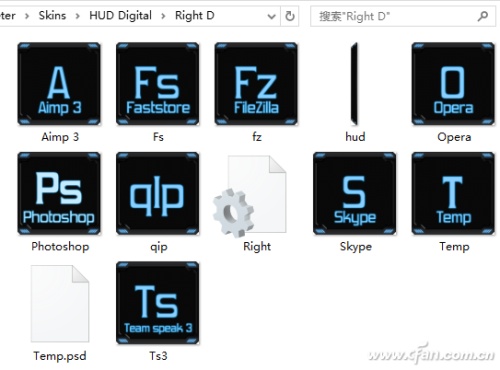如今越来越多的小伙伴对于rainmeter如何使用rainmeter安装使用教程这方面的问题开始感兴趣,看似平静的每一天,在每个人身上都在发生着各种各样的故事,因为大家现在都是想要了解到此类的信息,那么既然现在大家都想要知道rainmeter如何使用rainmeter安装使用教程,感兴趣的小伙伴请随我一起来看看,废话不多说,赶紧跟随小编,让我们一起来看看吧,希望对您有用。
一个软件分享给大家了,它不仅能够提供各种各样的桌面显示插件,还可以将你的桌面变得极为个性(规整),一次性解决各种问题。
 怎么样,看到小编个人电脑桌面是否有震撼的感觉?整个风格彰显了小编硬朗的技术风,前提是只要大家学会使用Rainmeter这个软件哦。
怎么样,看到小编个人电脑桌面是否有震撼的感觉?整个风格彰显了小编硬朗的技术风,前提是只要大家学会使用Rainmeter这个软件哦。
软件怎么下载就不多说了,直接搜索“rainmeter”就行,在安装的时候需要注意,选择“标准安装”而不是“便携式安装”,否则的话还要对某些功能进行再次设置,非常麻烦。对了,如果你想保证它的插件随时显示,还要将其设为开机启动。
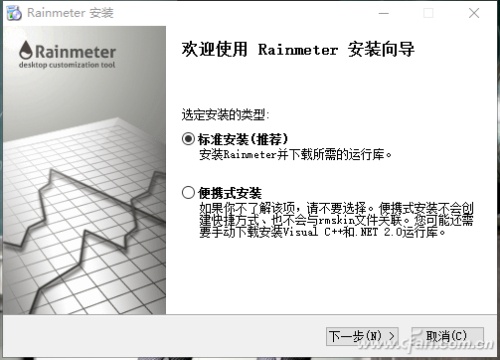 安装完毕之后,在右下角的任务栏会出现水滴造型的应用图标,其默认就集成了一些皮肤和组件,实时显示电脑的各种状况。
安装完毕之后,在右下角的任务栏会出现水滴造型的应用图标,其默认就集成了一些皮肤和组件,实时显示电脑的各种状况。
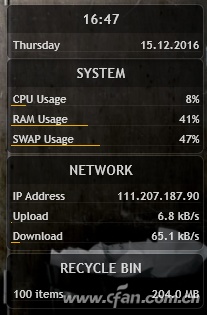 如果你对这些基础的功能及样式不满意,那就需要在网上以“rainmeter皮肤包”为关键词下载你想要的内容哦。
如果你对这些基础的功能及样式不满意,那就需要在网上以“rainmeter皮肤包”为关键词下载你想要的内容哦。
而rainmeter皮肤一般情况下分为两种格式:一种是以文件夹压缩成为ZIP或者RAR各种网友制作分享的集合体,另外就是以“.rmskin”为后缀的专用格式。
如果你下载的是压缩包,那只需下载解压后将它丢到rainmeter的皮肤文件保存位置,一般为C:\Users\用户名Documents\Rainmeter\Skins下即可,随后只要在任务栏用鼠标右键点击图标,选择“管理”进行设置就行了。
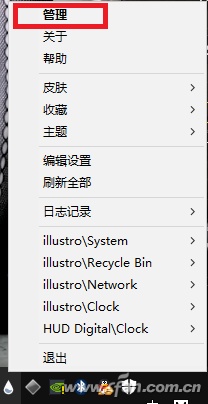 而以“.rmskin”为后缀的皮肤包双击安装即可,而且我们也可以将自己制作好的皮肤包(插件、桌面背景、音效)用Rainmeter打包后进行分享。
而以“.rmskin”为后缀的皮肤包双击安装即可,而且我们也可以将自己制作好的皮肤包(插件、桌面背景、音效)用Rainmeter打包后进行分享。
先说说皮肤包怎么设置吧。每个下载来的皮肤包并不相同,其中的文件夹数量多少决定了该皮肤包的复杂程度,就拿小编现在使用的“HUD Digital”举例,其几乎集成了所有我们桌面能够想到的插件组合。
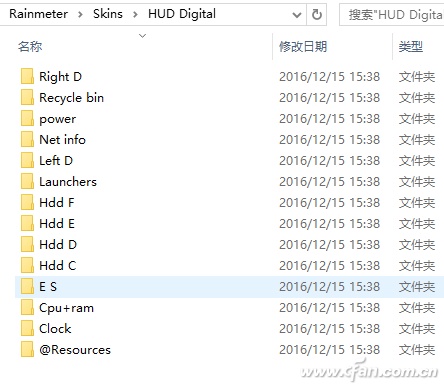 在每个文件夹中,均会有XXX.ini的文件和多种图片素材,前者用来控制插件,后面就是素材了。觉得别人制作的素材不满意,我们可以采用替换图片文件的方式将它们修改成自己的哦。
在每个文件夹中,均会有XXX.ini的文件和多种图片素材,前者用来控制插件,后面就是素材了。觉得别人制作的素材不满意,我们可以采用替换图片文件的方式将它们修改成自己的哦。